android auto OPEL MOKKA X 2017 Ръководство за Инфотейнмънт (in Bulgarian)
[x] Cancel search | Manufacturer: OPEL, Model Year: 2017, Model line: MOKKA X, Model: OPEL MOKKA X 2017Pages: 177, PDF Size: 2.66 MB
Page 43 of 177
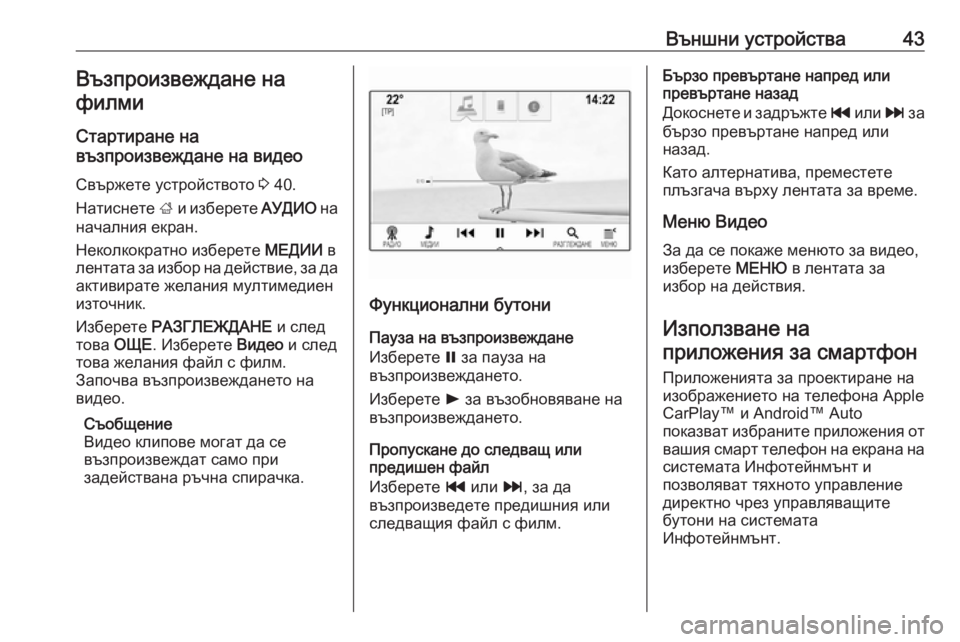
Външни устройства43Възпроизвеждане нафилми
Стартиране на
възпроизвеждане на видео
Свържете устройството 3 40.
Натиснете ; и изберете АУДИО на
началния екран.
Неколкократно изберете МЕДИИ в
лентата за избор на действие, за да
активирате желания мултимедиен
източник.
Изберете РАЗГЛЕЖДАНЕ и след
това ОЩЕ . Изберете Видео и след
това желания файл с филм.
Започва възпроизвеждането на
видео.
Съобщение
Видео клипове могат да се
възпроизвеждат само при
задействана ръчна спирачка.
Функционални бутони
Пауза на възпроизвеждане
Изберете = за пауза на
възпроизвеждането.
Изберете l за възобновяване на
възпроизвеждането.
Пропускане до следващ или
предишен файл
Изберете t или v, за да
възпроизведете предишния или
следващия файл с филм.
Бързо превъртане напред или
превъртане назад
Докоснете и задръжте t или v за
бързо превъртане напред или
назад.
Като алтернатива, преместете
плъзгача върху лентата за време.
Меню Видео
За да се покаже менюто за видео,
изберете МЕНЮ в лентата за
избор на действия.
Използване на
приложения за смартфон
Приложенията за проектиране на
изображението на телефона Apple
CarPlay™ и Android™ Auto
показват избраните приложения от вашия смарт телефон на екрана насистемата Инфотейнмънт и
позволяват тяхното управление
директно чрез управляващите
бутони на системата
Инфотейнмънт.
Page 44 of 177
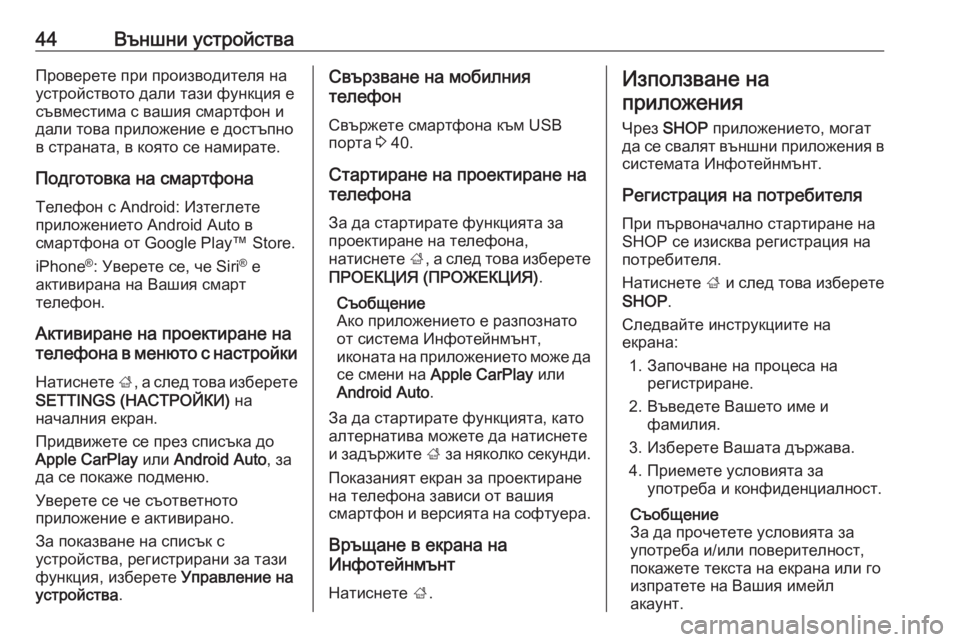
44Външни устройстваПроверете при производителя на
устройството дали тази функция е
съвместима с вашия смартфон и дали това приложение е достъпно
в страната, в която се намирате.
Подготовка на смартфона
Телефон с Android: Изтеглете
приложението Android Auto в
смартфона от Google Play™ Store.
iPhone ®
: Уверете се, че Siri ®
е
активирана на Вашия смарт
телефон.
Активиране на проектиране на
телефона в менюто с настройки
Натиснете ;, а след това изберете
SETTINGS (НАСТРОЙКИ) на
началния екран.
Придвижете се през списъка до Apple CarPlay или Android Auto , за
да се покаже подменю.
Уверете се че съответното
приложение е активирано.
За показване на списък с
устройства, регистрирани за тази
функция, изберете Управление на
устройства .Свързване на мобилния
телефон
Свържете смартфона към USB
порта 3 40.
Стартиране на проектиране на
телефона
За да стартирате функцията за проектиране на телефона,
натиснете ;, а след това изберете
ПРОЕКЦИЯ (ПРОЖЕКЦИЯ) .
Съобщение
Ако приложението е разпознато
от система Инфотейнмънт,
иконата на приложението може да се смени на Apple CarPlay или
Android Auto .
За да стартирате функцията, като
алтернатива можете да натиснете
и задържите ; за няколко секунди.
Показаният екран за проектиране
на телефона зависи от вашия
смартфон и версията на софтуера.
Връщане в екрана на
Инфотейнмънт
Натиснете ;.Използване на
приложения
Чрез SHOP приложението, могат
да се свалят външни приложения в
системата Инфотейнмънт.
Регистрация на потребителя При първоначално стартиране на
SHOP се изисква регистрация на
потребителя.
Натиснете ; и след това изберете
SHOP .
Следвайте инструкциите на
екрана:
1. Започване на процеса на регистриране.
2. Въведете Вашето име и фамилия.
3. Изберете Вашата държава.
4. Приемете условията за употреба и конфиденциалност.
Съобщение
За да прочетете условията за
употреба и/или поверителност,
покажете текста на екрана или го
изпратете на Вашия имейл
акаунт.
Page 125 of 177
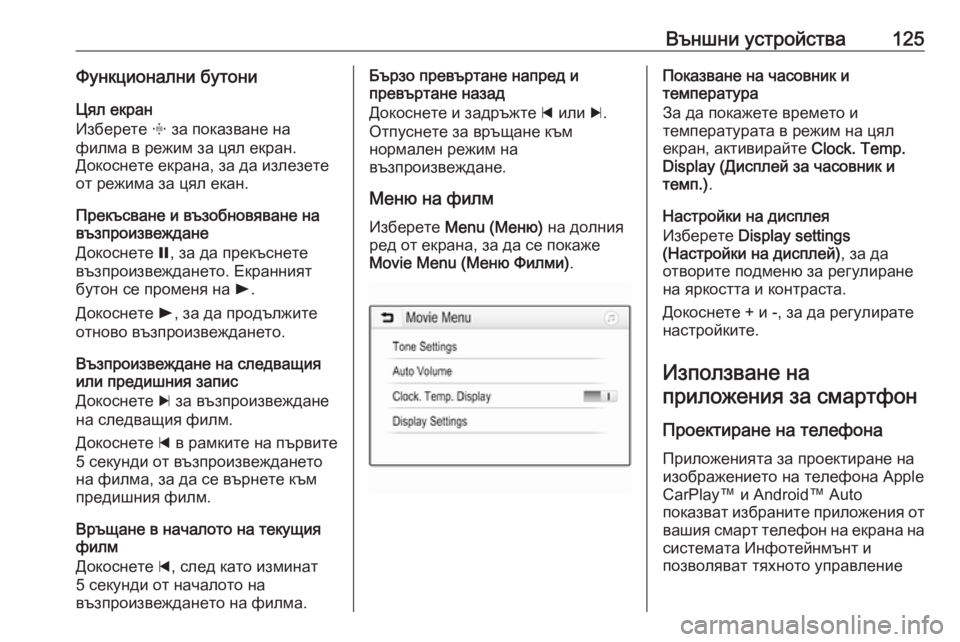
Външни устройства125Функционални бутониЦял екран
Изберете x за показване на
филма в режим за цял екран.
Докоснете екрана, за да излезете
от режима за цял екан.
Прекъсване и възобновяване на
възпроизвеждане
Докоснете =, за да прекъснете
възпроизвеждането. Екранният
бутон се променя на l.
Докоснете l, за да продължите
отново възпроизвеждането.
Възпроизвеждане на следващия
или предишния запис
Докоснете c за възпроизвеждане
на следващия филм.
Докоснете d в рамките на първите
5 секунди от възпроизвеждането
на филма, за да се върнете към
предишния филм.
Връщане в началото на текущия
филм
Докоснете d, след като изминат
5 секунди от началото на
възпроизвеждането на филма.Бързо превъртане напред и
превъртане назад
Докоснете и задръжте d или c.
Отпуснете за връщане към
нормален режим на
възпроизвеждане.
Меню на филм Изберете Menu (Меню) на долния
ред от екрана, за да се покаже Movie Menu (Меню Филми) .Показване на часовник и
температура
За да покажете времето и
температурата в режим на цял
екран, активирайте Clock. Temp.
Display (Дисплей за часовник и темп.) .
Настройки на дисплея
Изберете Display settings
(Настройки на дисплей) , за да
отворите подменю за регулиране
на яркостта и контраста.
Докоснете + и -, за да регулирате
настройките.
Използване на
приложения за смартфон
Проектиране на телефона
Приложенията за проектиране на
изображението на телефона Apple
CarPlay™ и Android™ Auto
показват избраните приложения от вашия смарт телефон на екрана насистемата Инфотейнмънт и
позволяват тяхното управление
Page 126 of 177
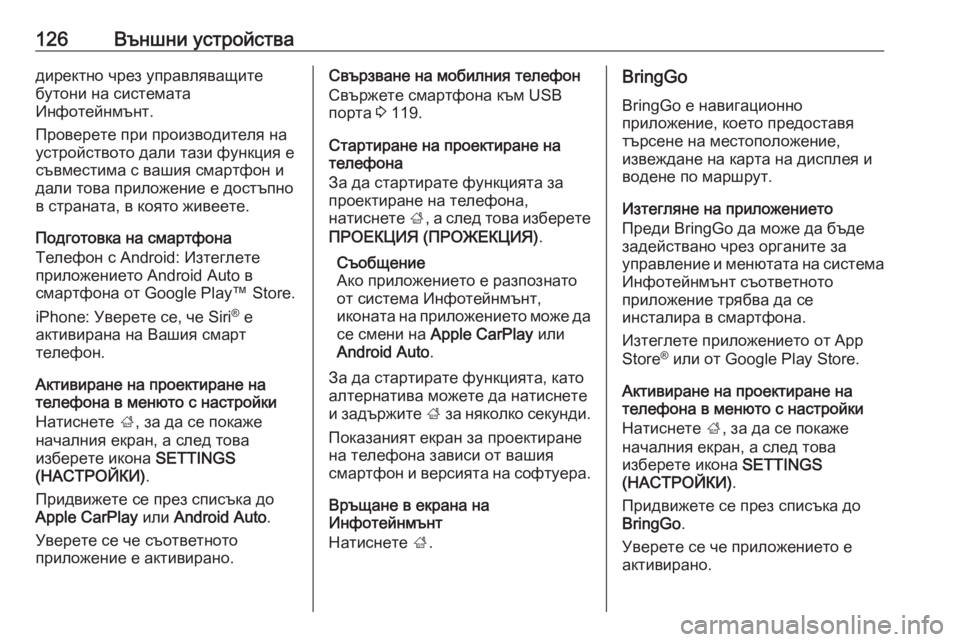
126Външни устройствадиректно чрез управляващите
бутони на системата
Инфотейнмънт.
Проверете при производителя на
устройството дали тази функция е
съвместима с вашия смартфон и
дали това приложение е достъпно
в страната, в която живеете.
Подготовка на смартфона
Телефон с Android: Изтеглете
приложението Android Auto в
смартфона от Google Play™ Store.
iPhone: Уверете се, че Siri ®
е
активирана на Вашия смарт
телефон.
Активиране на проектиране на
телефона в менюто с настройки
Натиснете ;, за да се покаже
началния екран, а след това
изберете икона SETTINGS
(НАСТРОЙКИ) .
Придвижете се през списъка до Apple CarPlay или Android Auto .
Уверете се че съответното
приложение е активирано.Свързване на мобилния телефон
Свържете смартфона към USB
порта 3 119.
Стартиране на проектиране на телефона
За да стартирате функцията за проектиране на телефона,
натиснете ;, а след това изберете
ПРОЕКЦИЯ (ПРОЖЕКЦИЯ) .
Съобщение
Ако приложението е разпознато
от система Инфотейнмънт,
иконата на приложението може да се смени на Apple CarPlay или
Android Auto .
За да стартирате функцията, като
алтернатива можете да натиснете
и задържите ; за няколко секунди.
Показаният екран за проектиране
на телефона зависи от вашия
смартфон и версията на софтуера.
Връщане в екрана на
Инфотейнмънт
Натиснете ;.BringGo
BringGo е навигационно
приложение, което предоставя
търсене на местоположение,
извеждане на карта на дисплея и
водене по маршрут.
Изтегляне на приложението
Преди BringGo да може да бъде
задействано чрез органите за
управление и менютата на система
Инфотейнмънт съответното
приложение трябва да се
инсталира в смартфона.
Изтеглете приложението от App
Store ®
или от Google Play Store.
Активиране на проектиране на
телефона в менюто с настройки
Натиснете ;, за да се покаже
началния екран, а след това
изберете икона SETTINGS
(НАСТРОЙКИ) .
Придвижете се през списъка до BringGo .
Уверете се че приложението е
активирано.